i7 7700k에 windows11을 설치 하는 간단한 방법
아래 과정은 Windows 11을 공식적으로 업데이트 지원하지 않는, 구형 CPU 사용 컴퓨터를 강제로 Windows11로 업데이트 하는 방법 입니다.
1. 사용중인 Windows10 컴퓨터에서 Windows 11 ios 파일을 다운 받습니다.
https://www.microsoft.com/ko-kr/software-download/windows11
2. 다운 받은 Windows 11 iso 파일을 더블 클릭 합니다.
열기 오류가 발생 하는 경우 무시하고 다시 더블 클릭 합니다.
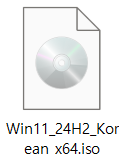
3. ios 파일이 usb나 외장하드를 연결한 것과 같이 윈도우 탐색기에 표시 됩니다.
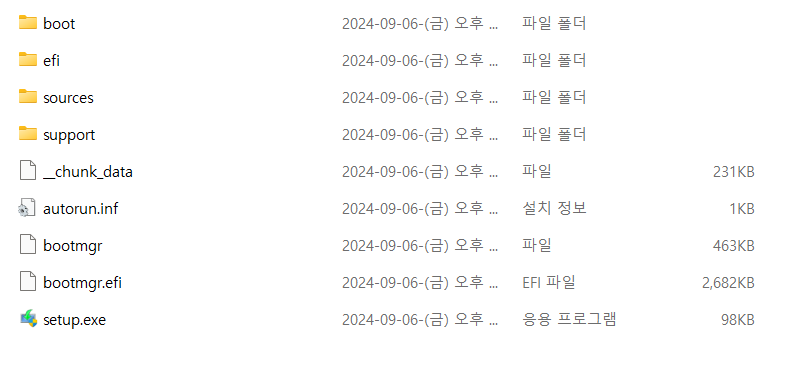
4. sources 폴더를 클릭해 들어간 뒤, 윈도우 탐색기 상단 폴더 표시줄을 클릭하고 cmd를 입력 후 엔터를 클릭 합니다.
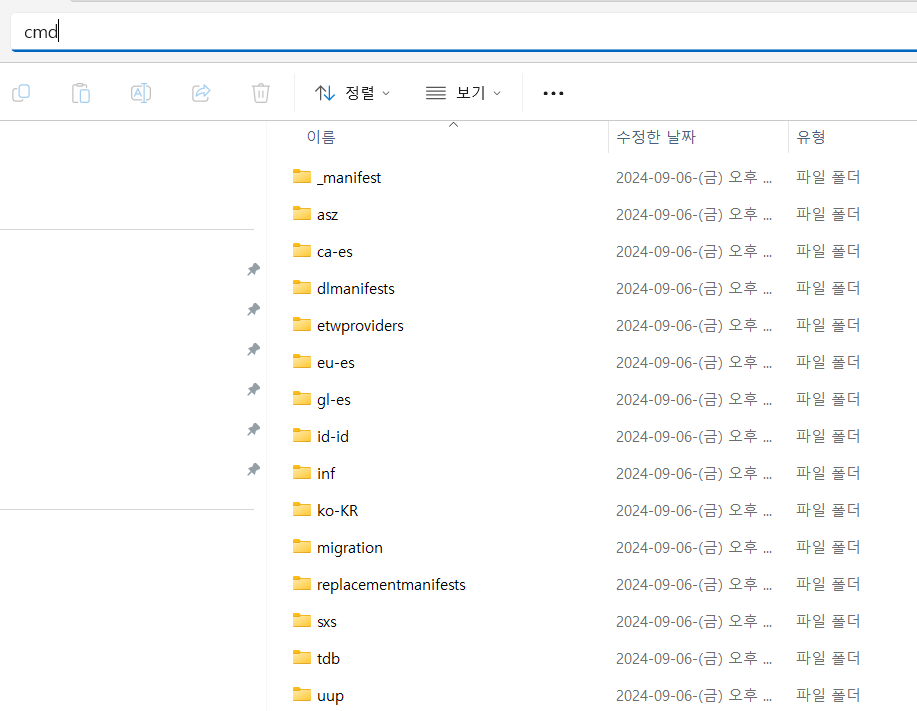
5. cmd 명령 프롬프트 창이 뜨면 setupprep.exe /product server 를 입력하고 엔터를 클릭 합니다.
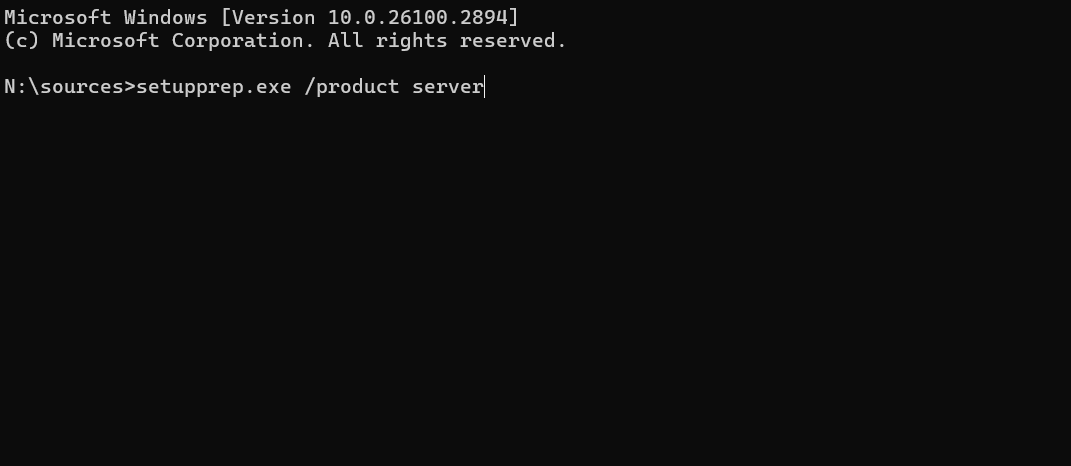
6. Windows Server 설치 화면이 나오면 Server 텍스트는 신경쓰지 말고, 중간에 보이는 "설치 프로그램에서 업데이트를 다운로드하는 방법 변경" 을 클릭해 "나중에"를 선택하고 다음을 눌러 설치를 진행 합니다.
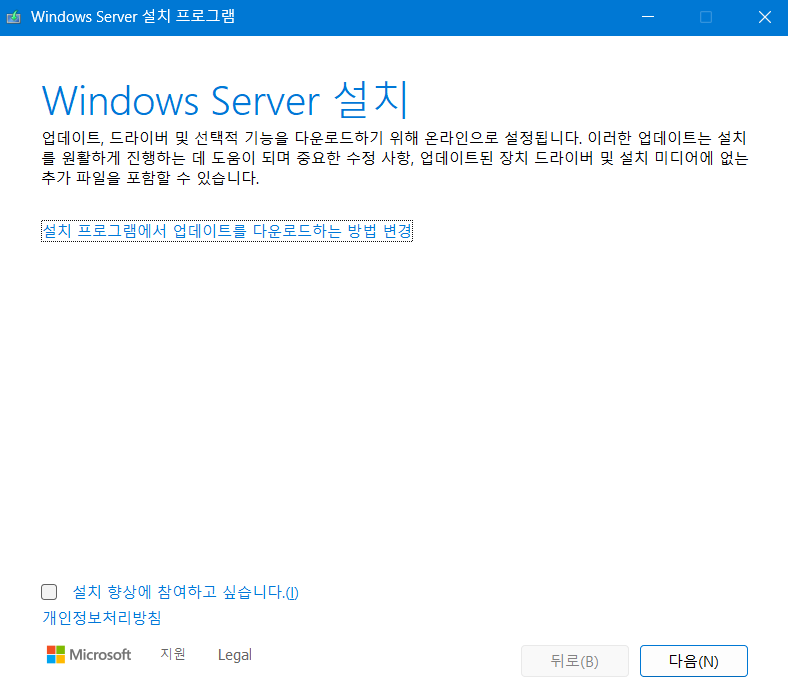
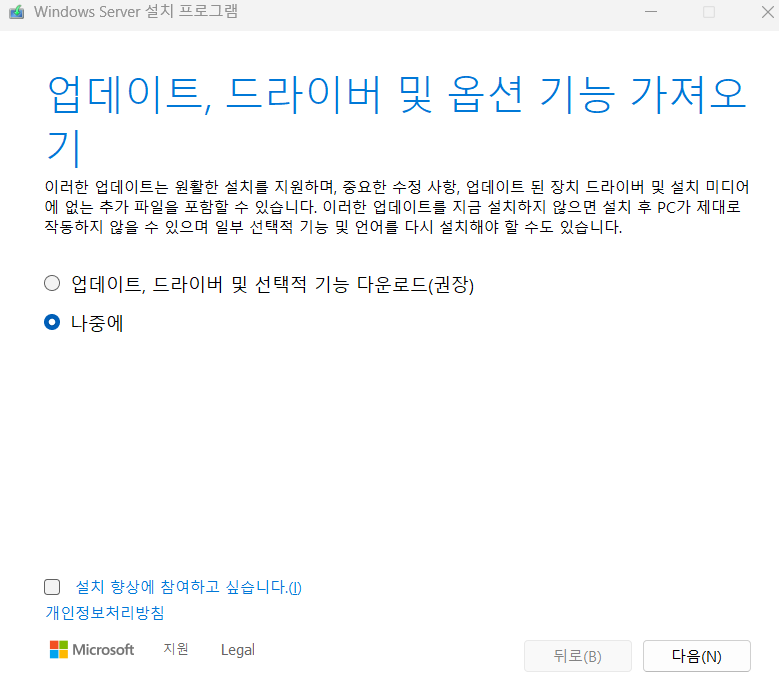
7. 이후 과정에서 약관 화면에 동의 하고, 설치 옵션에서 기존 파일 및 프로그램 유지를 선택하고 계속 설치를 진행 합니다.
8. 끝
PS>>
Windows 10 사용중인 상태에서 Windows 11 을 설치하는 과정 이외에도, 아래 링크와 같이 Windows 11 을 새로 설치하는 방법을 컴퓨터 프로그램 관리를 해오지 않던 컴퓨터에 권합니다.
위 방법 처럼 Windows 10에서 Windows 11로 업데이트 설치를 하는 경우, 기존 사용 환경내 존재하던 시스템 오류가 그대로 전이 됩니다.
https://www.sotheb.co.kr/review/9529
Windows 11을 공식 지원하지 않는 구형 하드웨어를 사용중인 컴퓨터에 Windows 11을 설치해 사용하는 경우에 대해 알고 있어야 하는 것은,
구형 컴퓨터에 Windows 11을 설치해 사용하는 환경에서 수정 불가능한 불특정 시스템 오류가 발생하는 경우들이 발견되고 있습니다. 새로 포맷 재설치 하는 과정으로 해결 됐다가도, 재발하는 경우들이 있었습니다.


약 8년차 지나고 있는 제품입니다. 늦게 구매 하셨다 하더라도 7년차 일 겁니다. 해당 제품이 웹서핑과 문서작업에서는 아직은 충분히 사용할 수 있는 것은 맞습니다. 하지만 년식에 따른 발열처리 감소 현상은 발생 합니다. 발열로 인해 처음과 다르게 성능 감소 현상이 이미 발생하고 있을겁니다. 이를 해결하고 적극적인 노트북 컨디션 관리를 위해서는 내부 청소와 방열판 분해, 방열관리 서비스를 받으시는 것을 권장 합니다. 컨디션 관리를 해주신다면 원하시는 만큼 사용하실 수 있습니다.
그렇지 않은 경우 그 노트북 수명은 발열문제로 결정될 겁니다.
노트북으로 시도했고요 스펙은 인텔 core i7 7th gen 입니다

제 노트북 OS는 윈도우10프로 64비트이며, 10월23일에 설치 완료하였습니다.
가끔씩 iso 문제인 경우도 있으니 마소 공홈에서 다시 다운 받아서 실행해 보세요






